Wordオンラインツールへのトップ無料PDF -PDFのコンテンツを編集して情報を追加または削除したり、スキャンしたドキュメントを編集可能にしたりする場合、いくつかの状況があります。 PDFをWordに変換するための便利なツールが必要になります。 最高のPDFからWordへのコンバーターを使用することで、元のドキュメントの精度がほぼ100%になることを確信できます。
PDFコンバーターは、PDFを別の形式に変換するのに役立つように設計されたツールです。 Microsoft Word、Image(JPGなど)、Excel、eBook、PowerPointなど、およびその逆。
しかし、それは難しい 使用するのに良い信頼できるPDFコンバーターを見つける。 Windows PCやMacで使用できるコンバーターはたくさんあり、それぞれに独自の特徴があります。 したがって、この記事で私はあなたと共有します あなたがオンラインでインストールなしで使用できる最高の無料のPDFからWordへのコンバーターの選択.
コンテンツ
PDFファイルをWordに変換する方法は?
仕事の過程で、または個人的な文脈で、ほとんどの場合、書かれた文書はPDFで送信されます。 このような形式の利点は、任意のデバイス(コンピューター、タブレット、電話など)から開くことができることです。また、前述のドキュメントの性質を保持し、変更を防ぐこともできます。

PDFはPortableDocumentFormatの略であることに注意してください。 これは、電子文書の提示と共有を促進および保護するためにアドビシステムによって作成されました。 それを表示するために使用されるソフトウェア、ハードウェア、またはオペレーティングシステムに関係なく。 1992年に最初に導入されたこのオープンスタンダードは、2008年にISO標準であるISO32000に進化しました。
以前は、それらを編集するには、有料のサードパーティソフトウェアを使用する必要がありました。 今日、それらをWord形式に変換して変更するための、無料のヒントや解決策がたくさんあります。 具体的には、 PDFをWordに変換するには、XNUMXつの選択肢があります :
- 無料のオンラインサービスを使用してPDFをWord形式に変換する
- PCまたはMacにPDFコンバータソフトウェアをインストールします。
これらのXNUMXつのソリューションが無料版と有料版で利用できることを知っています。 最初のソリューションは私たちのほとんどにとって最も実用的であるため、さまざまな無料のオンラインPDFからWordへの変換サービスに関心があります。
オンラインのWordコンバーターへの5つの最高の無料PDF
現在、PDF形式は、テキストと画像を組み合わせたドキュメントをシンプルかつ効率的な方法で配布するためにあらゆる場所で使用されています。 PDFファイルは、 多くの利点があるPDF形式(.pdf拡張子付き).
このタイプのファイルはコンパクトで、任意の端末またはオペレーティングシステムから簡単に作成、読み取り、使用できます。 さらに、PDF形式は、データの整合性とソースドキュメントのレイアウト(テキスト、フォント、画像、およびハイパーリンク、ボタン、グラフィック、フォームフィールド、オーディオおよびビデオコンテンツなど、使用されるその他すべての要素)を保証します。 セキュリティ面では、さまざまなプロセス(パスワード、透かし、電子署名)で保護して、コピー、印刷、または変更を防ぐことができます。

今日はいくつかあります PDFを他の形式に変換する機能を提供する無料のオンラインサービス。 ただし、特にこのタスクを定期的に行う場合は、特定のソリューションを決定する前に考慮すべきいくつかの要因があります。
PDFをDOCに完全に変換するのに最適なものを選択してください
そうは言っても、 PDFをDOCに完全に変換するには、適切なツールを選択する必要があります。 ほとんどの無料のオンラインコンバーターは同じ機能を提供しますが、それを理解することが重要です 違いは主に変換精度のレベルにあります.
このように、 最高のPDFコンバーターは、元のコンテンツに最も忠実な結果を提供するコンバーターです。。 実際、たとえば元のドキュメントのフォーマットを失ったり、テキストのごく一部だけを変換して残りを画像として残したりするコンバーターを使用したいと思う人は誰もいないでしょう。
最高のPDFからWordへのコンバーターを選択する際のもうXNUMXつの重要な要素:OCR機能。 それはそう、 問題のコンバーターにOCRがあれば、印刷またはスキャンしたPDFドキュメントを検索および編集可能なデジタルファイルに変換できます。。 OCRは、英語の用語「光学式文字認識」、つまりフランス語での光学式文字認識の頭字語です。
ディスカバー: 電子署名-電子署名を作成する方法は? & FlashPlayerを置き換えるためのトップ10の最良の選択肢
この操作の目的は PDFをDOCに変換し、完全にフォーマットされたエラーのないWord文書を作成します。 さらに、コンバーターはユーザーのプライバシーを尊重し、 サーバーにファイルのコピーを保持しないでください。 理想的には、PDFコンバーターはたとえば256ビットSSL暗号化でファイルを保護する必要があり、送信するデータは他の当事者によって共有または表示されません。
したがって、これらの機能はすべて、選択を行う際に考慮すべき要素です。 あなたの仕事を単純化するために、私たちはまとめました インストールなしで最高の無料のPDFからWordへのコンバーターの選択 :
1. PDF toWordが大好き
非常に人気のあるオンラインPDFコンバーターおよびエディター、 iLovePDF PDFドキュメントをWordファイルに変換することもできます。 これを行うには、「」ページで目的のファイルをダウンロードするだけです。WordにPDF"。
私たちのテストによると、それは 最高の無料のPDFからWordへのコンバーターのXNUMXつただし、無料版のサービスのユーザーは、一度にXNUMXつのファイルしかダウンロードできません。 ユーザーが元のPDF(ダウンロード可能なバージョンのilovepdf)で使用されているフォントをコンピューターにインストールしていない場合、最終的なドキュメントに小さな歪みが生じる可能性があることを覚えておくことが重要です。
2. SmallPDF
SmallPDFは、PDFドキュメントの圧縮、変換、分割、マージ、編集、表示、番号付け、署名、保護、またはロック解除を行うためのオールインワンソフトウェアです。 によって ドラッグアンドドロップするだけで、PDFをWordに数秒で変換できます。 無料であることに加えて、ファイルサイズの制限はなく、このサービスを使用するために登録する必要もありません。
これは どのコンピュータからでもアクセスできるオンラインサービスは、Windowsおよびモバイルアプリケーション用のデスクトップソフトウェアも提供します。このPDFコンバーターは、流動的で人間工学に基づいたフランス語のインターフェイスを備えています。 これにより、アクティブ化する機能をすばやく見つけて、さまざまなパラメーターを定義できます。
3. Adobe PDF から Word
前のセクションで述べたように、AdobeはPDF形式の招待状の背後にもあります Adobe PDF to Wordオンラインコンバーターは、精度に関して市場で最高のXNUMXつです。 Acrobatオンラインサービスを使用すると、PDFをMicrosoftWordドキュメントにすばやく簡単に変換できます。 PDFをドラッグし、変換されたWordファイルをインストールなしで無料でダウンロードします。
さらに、Adobe Acrobat PDFオンラインエディタを使用すると、ログイン時に無料でコメント、テキスト、および図面をドキュメントに追加できます。 ファイルの任意の場所に付箋やテキストを追加し、コンテンツを強調表示、取り消し線、または下線を付けます。 描画ツールを使用して、好きなものをフリーハンドで描画します。 より高度なPDF編集ツールについては、WindowsまたはMacでAdobe Acrobat ProDCをXNUMX日間無料で試すことができます。
4. アポーズ
複数のPDFをWordに変換する必要がある場合は、専用に設計されたASPOSEオンラインサービスを使用してください。 登録や広告なしでPDFをWordDOCXに変換する.
Asposeでの経験を要約すると、製品の精度と信頼性、変換の速度、および実装/展開の容易さは他の追随を許しません。 APIも非常に使いやすく、カスタマーサポートチームがいつでも質問に答えることができます。
5. PDF2DOC
無料のオンラインPDF2DOCコンバーターを使用すると、Microsoft WordDOC形式で編集可能なドキュメントとしてPDFファイルを保存できます。 他の多くのコンバーターよりも優れた品質を保証します。 これは、ファイルをすばやく変換できる優れたオンラインツールです。
このサービスは、PDFをWordに変換するだけでなく、JPG、PNG、回転、複数のPDFの結合などの他の出力形式も提供します。 Pdf2doc.comは簡単な作業ですが、感謝しています。
ボーナス。 無料のPDFコンバーター
無料のPDFコンバーターは、PDFを編集可能なWord文書に数秒で変換できるリストにあるもうXNUMXつのPDFコンバーターです。 リストにある他のツールと同じ機能を備えていますが、 それはより多くのセキュリティ/機密性を保証します。 PDFをダウンロードしてWordに変換すると、ファイルはすぐに変換され、変換後に削除され、残りのコピーは残りません。
ディスカバー: トップ11の最高の無料PDFコンバーター
Googleドライブを介してPDFをWord形式に変換する
Googleドライブは、オンラインストレージ(クラウド)と、Googleドキュメント、Googleスライド、Googleスプレッドシートなどのドキュメント作成ツールを提供する無料サービスのXNUMXつです。 さらに、ドライブのおかげで、PDFの形式を変更することはかなり可能です。 従う手順は次のとおりです。
- ドライブに移動したら、をクリックします +新規 右の列にあります。
- 選択 ファイルをインポートする.
- 画面の右側に表示されるポップアップウィンドウで、ファイルを開きます。
- 選ぶ Googleドキュメントで開く.
- DANS Fichier、cliquezシュール MicrosoftWord形式でダウンロード.
ドキュメントを開くと、フォーマットが変更され、画像が削除されている可能性があります。 一方、テキストは存在し、正しく、変更可能です。
参照してください: Convertio:最高の無料オンラインファイルコンバーター
PDFをWordに変換するための最高の無料ソフトウェア
PDFからWordまたは他の形式への変換を頻繁に使用する場合は、WindowsまたはMacコンピューターにソフトウェアをインストールすることを選択することをお勧めします。 これにより、ファイルをより便利にバッチ変換し、最終的なレンダリングをより細かく制御できるようになります。
私たちの 最高の推奨事項はAdobeAcrobat PDF Converter あなたがWindows10 / 7のための最高のPDFコンバーターソフトウェアを探しているなら。 PDFをWordやExcelに簡単に変換するのに役立ちます。 このPDFコンバータソフトウェアの最も優れている点は、Adobe Acrobatでスキャンや画像を変換するたびに、必要な調整を行うために時間を無駄にすることなく、元のフォーマットも変換されることです。 です 最も安くて最も手頃なオプション リストから、それは多くのユニークな機能が付属しています。
また読みます: 21の最高の無料の本のダウンロードサイト(PDF&EPub) & 21の最高の無料の使い捨てEメールアドレスツール(一時的なEメール)
PDFの編集と変換の問題のほとんどを解決できる別のPDFエディタがあります。 EaseUSPDFエディター、PDF編集ソフトウェアは、JPG、PNG、HTMLなどの多くの頻繁に使用される形式をサポートしています。 強力なPDFコンバーターとして、PDFを画像に変換したり、ドキュメントを他の形式に変換してPDFファイルを取得したりできます。
ソーダPDF 一方、ユーザーはどこにいても、どのデバイスからでも独自の機能にアクセスできます。 これは、AdobeAcrobatの比較的安価な代替品です。 このPDFコンバータソフトウェアを使用すると、任意のファイルからPDFを簡単に作成し、ExcelやWordなどの指定したファイル形式にPDFを変換して戻すことができます。
Windows7およびWindows10と互換性のあるリストからの別のPDFコンバータソフトウェアは Foxit PhantomPDFスタンダード。 この優れたPDFコンバータソフトウェアを使用すると、PDFファイルをWord、HTML、画像、およびその他の形式に簡単に変換できます。 Foxit PhantomPDF Standardでは、空白のファイル、ODFポートフォリオ、PowerPointなどからPDFファイルを作成することもできます。
Macユーザーの場合、 プレビューforMacは組み込みのMacアプリケーションです これは、PDFをJPG形式に変換するのに簡単に役立ちます。 このソフトウェアを使用すると、PDFファイル以外の画像を表示および編集することもできます。 基本的なツールのように見えるかもしれませんが、複数の独自の機能が付属しています。 たとえば、ドキュメントにデジタル署名したり、PDFのハイパーリンクを編集したりするのにも役立ちます。
FacebookやTwitterで記事を共有することを忘れないでください。


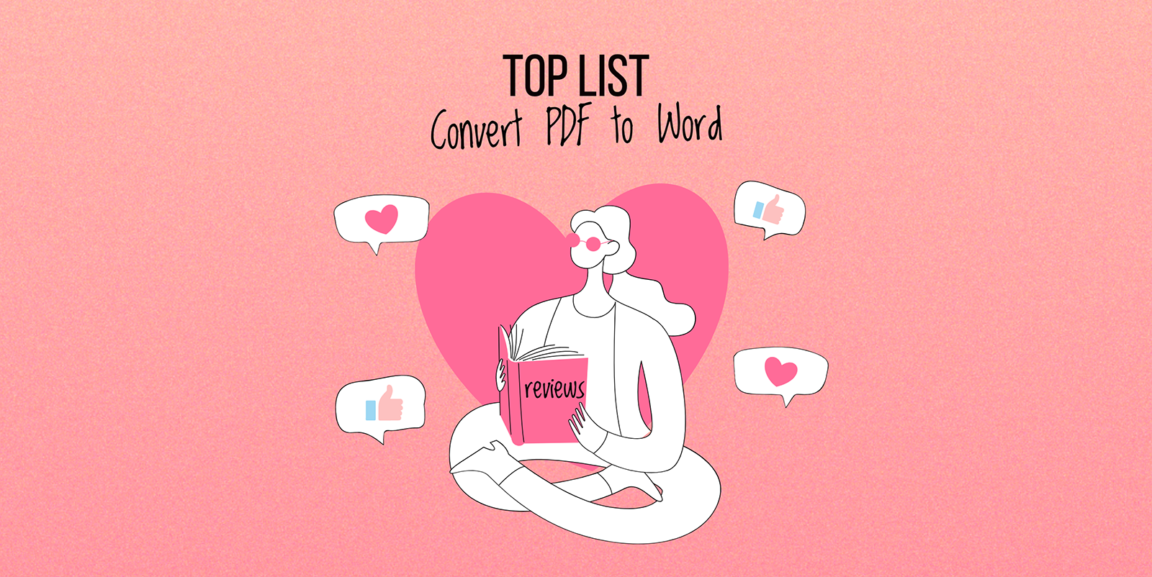

1つのコメント
コメントを残すワンピン
ピンバック:トップ:11の最高の無料PDFコンバーター(2022年版)